Mercator kan een waarschuwingsbericht weergeven wanneer een artikel wordt ingevoerd in een document voor het commercieel beheer. Deze waarschuwing wordt gegeven als de waarde van het optionele veld S_WARNING voor dit artikel niet leeg is. In veel gevallen, vooral bij de kassa, is het eenvoudig tonen van een dialoogvenster niet voldoende om ervoor te zorgen dat de gebruiker daadwerkelijk kennis neemt van dit bericht.
Sinds versie 11 is het mogelijk om het volgende te doen:
Een geluid afspelen bij het weergeven van het dialoogvenster
Dit kan worden gedaan door de volgende opties in te vullen:
- Waarschuwingsgeluid voor artikel (id = WARN_WAV): geef de naam op van een WAV-bestand dat wordt afgespeeld wanneer het bericht wordt weergegeven. Dit vereist een apparaat dat dergelijke geluidsbestanden kan afspelen. Het WAV-bestand moet zich bevinden in de DATA-map (schijf of SQL) van Mercator.
- Versterkingswaarde voor artikelwaarschuwing (id = S_WARNPLUS): geef de waarde van de Wav aan.
Lees het bericht
Als de optie "Versterkingswaarde voor artikelwaarschuwing" (id = S_WARNPLUS) is ingesteld op TextToSpeech, dan zal het bericht worden voorgelezen door Mercator. Dit vereist ook een apparaat dat geluid kan produceren.
Mercator maakt gebruik van de spraaksynthese-functies van Windows. Daarom moet deze functie zijn ingeschakeld in het configuratiescherm van de taalinstellingen van Windows voor de taal die de gebruiker in Mercator gebruikt.
Het toevoegen van extra talen in Windows
Via hetzelfde Windows-configuratiescherm is het ook mogelijk om andere talen toe te voegen die overeenkomen met de talen van Mercator (Frans, Nederlands, Engels, Duits). Bij het toevoegen moet je ervoor zorgen dat dit symbool  aanwezig is. Dit geeft aan dat de functionaliteit "Tekst-naar-spraak conversie" beschikbaar is.
aanwezig is. Dit geeft aan dat de functionaliteit "Tekst-naar-spraak conversie" beschikbaar is.
Na het toevoegen van deze taal, moet je controleren of Mercator deze extra TextToSpeech-engine correct herkent. Dit kan worden gedaan via "Tools / Informatie / System".
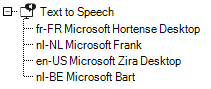
Het is mogelijk dat de taal niet onmiddellijk wordt weergegeven. Dit komt doordat er enige verwarring bestaat over de locatie in het register waar Windows deze informatie opslaat. Om dit op te lossen, volstaat het om het volgende te doen:
- voer uit: regedit.exe
- Om de overeenkomstige sleutel te lokaliseren, ga naar HKEY_LOCAL_MACHINE\SOFTWARE\Microsoft\Speech_OneCore\Voices\Tokens. De naam van deze sleutel begint met MSTTS.
- Klik met de rechtermuisknop op de sleutel en exporteer deze naar een lokaal bestand.
- Bewerk dit bestand met notepad.exe: vervang overal "Speech_OneCore" door "Speech".
- Dubbelklik op het gewijzigde bestand om het in het register te laden.
 Deze bewerkingen in het register moeten worden uitgevoerd door gekwalificeerd personeel. Een verkeerde manipulatie kan Windows onbruikbaar maken.
Deze bewerkingen in het register moeten worden uitgevoerd door gekwalificeerd personeel. Een verkeerde manipulatie kan Windows onbruikbaar maken.